1 - Selecione o Menu Ferramentas e em seguida a opção Accounts Settings/Configuração de Contas.
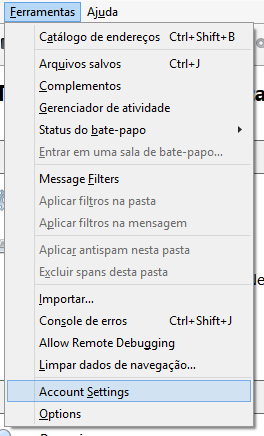
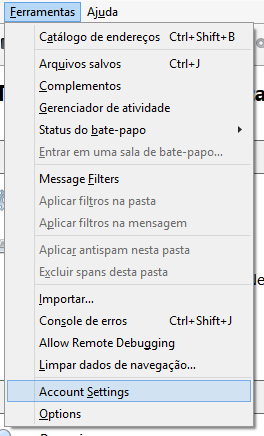
2 - No Menu de Configuração de Contas, selecione a opção Nova Conta de E-mail.
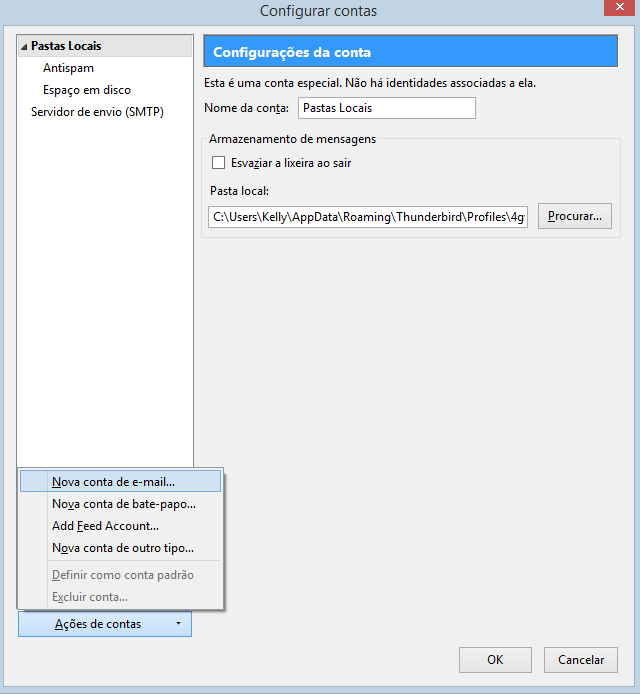
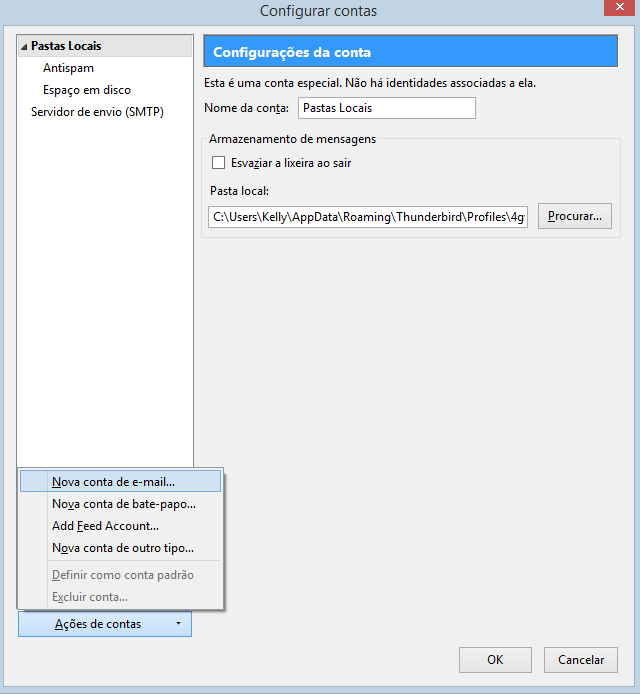
3 - Preencha os dados solicitados pelo assistente de configuração e selecione a opção Continuar.
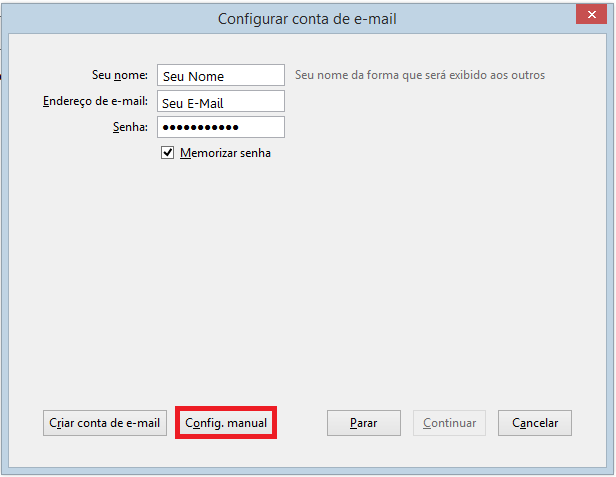
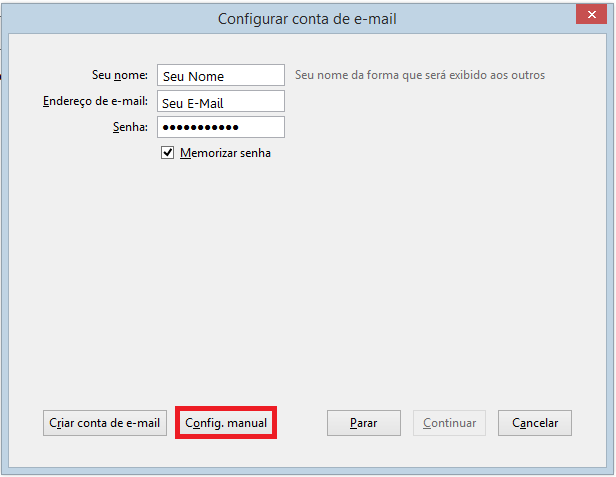
4 - Na janela seguinte insira as informações solicitadas, conforme exemplo abaixo e selecione a opção Concluir.
Recebimento IMAP:
Servidor: mail.shared.acl.com.br - Porta: 993
SSL: SSL/TLS
Recebimento POP3:
Servidor: mail.seudominio.com.br Porta: 995
SSL: SSL/TLS
SSL: SSL/TLS
Envio SMTP: mail.seudominio.com.br Porta: 587
SSL: STARTTLS
Autenticação: Senha normal
Nome de usuário: Seu Nome
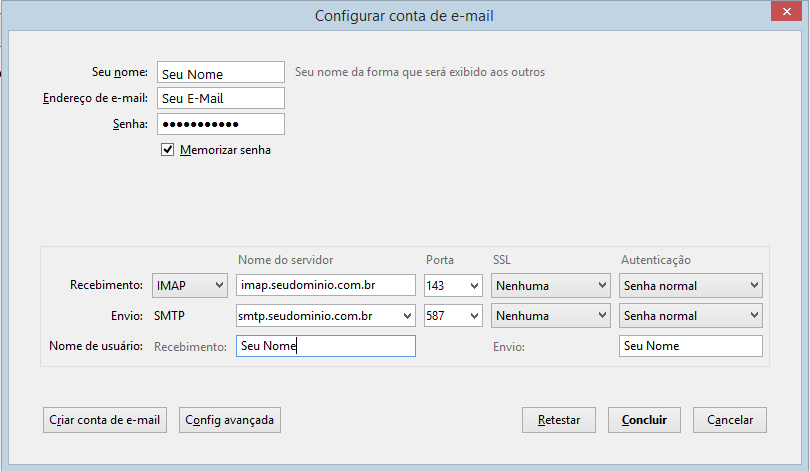
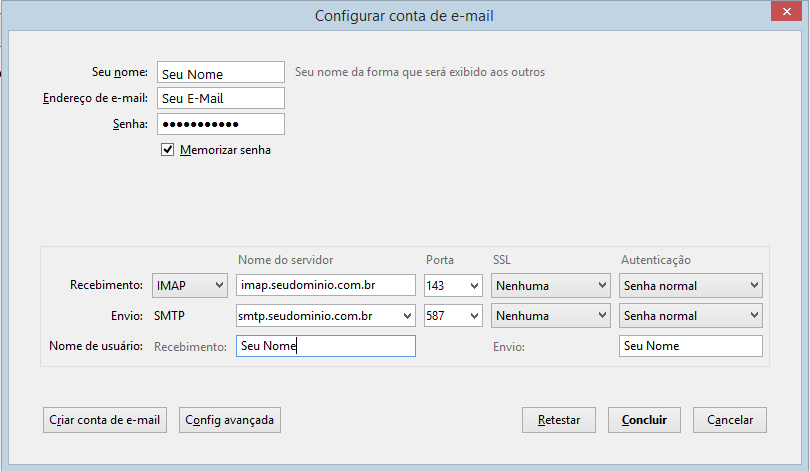
Atenção! Pode ser exibida uma mensagem alertando sobre ausência de criptografia. Selecione a opção Entendo os Riscos e clique em Concluir.
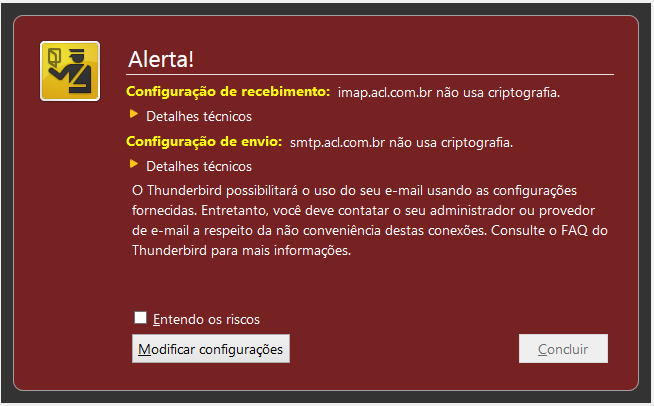
Pronto! Sua conta está pronta para uso!
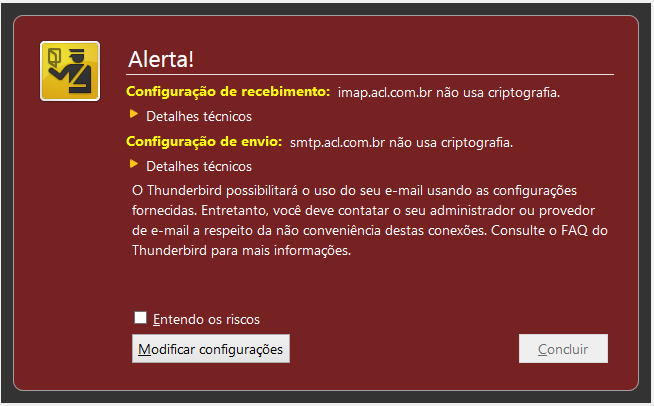
Pronto! Sua conta está pronta para uso!
